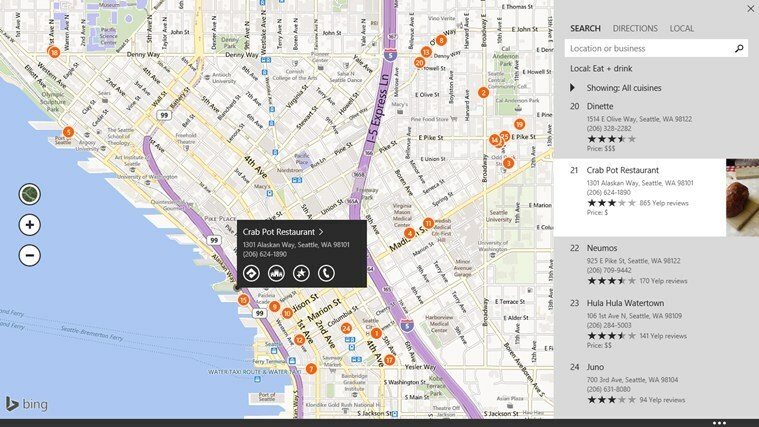Zablokujte profil chatbota Bing
- AI chatboti se rychle stávají oblíbeným způsobem interakce s podniky, ale ne každý je přesvědčen, že jsou efektivní.
- Bing je integrován do většiny aplikací Microsoftu, včetně Skype, a uživatelé hledají způsob, jak se ho zbavit.
- Chatbota můžete zablokovat nebo jej nahlásit jako spam, než Microsoft přijde na způsob, jak jej omezit.
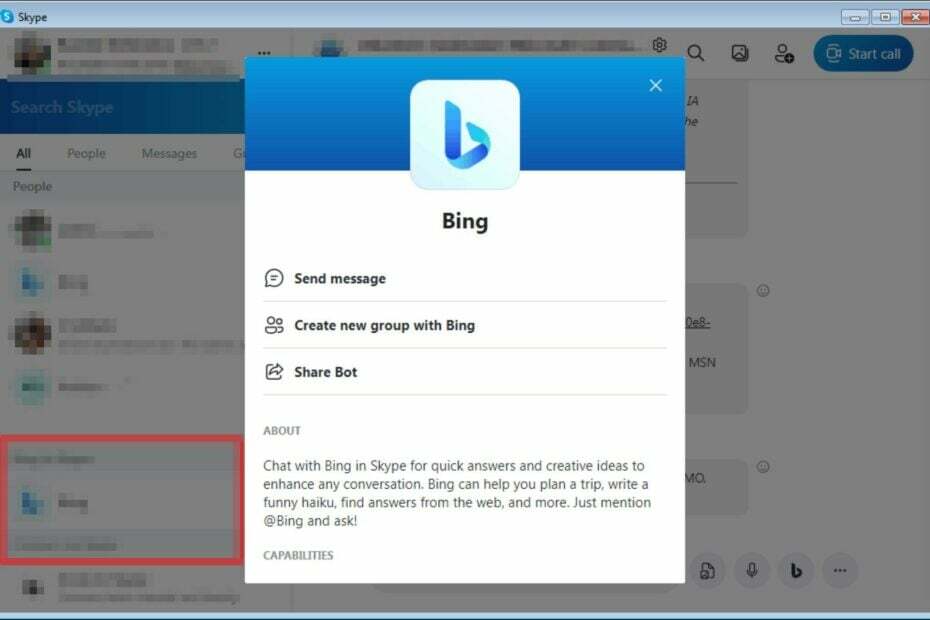
XINSTALUJTE KLIKNUTÍM NA STAŽENÍ SOUBORU
Fortect je nástroj pro opravu systému, který dokáže prohledat váš kompletní systém, zda neobsahuje poškozené nebo chybějící soubory OS a automaticky je nahradit funkčními verzemi z jeho úložiště.
Zvyšte výkon svého počítače ve třech jednoduchých krocích:
- Stáhněte a nainstalujte Fortect na vašem PC.
- Spusťte nástroj a Spusťte skenování
- Klikněte pravým tlačítkem na Opravita opravte jej během několika minut.
- 0 čtenáři si již tento měsíc Fortect stáhli
Používání chatbotů s umělou inteligencí (AI) je na vzestupu a mnoho firem je stále více přijímá jako způsob interakce se zákazníky. I když značná část uživatelů žasne nad vším, co asistenti AI nabízejí, ne každý je fanouškem.
Část uživatelů stále preferuje staromódní způsob používání internetu. Zdá se však, že vývojáři integrují tyto chatboty do každé aplikace. Skype je jedním z nich a v tomto článku vám ukážeme, jak odstranit/zakázat chatbota Bing na Skype.
Co je Bing ve Skype?
Chatbot Bing je inteligentní agent, který vám může pomoci získat odpovědi na otázky. Je to vyhledávač od společnosti Microsoft navržený tak, aby vám pomohl najít to, co hledáte, prostřednictvím různých vyhledávacích nástrojů a služeb.
Přestože umělá inteligence právě začala nabírat na síle, nezdá se, že by Microsoft v dohledné době brzdil, protože již rozšířil Zkušenosti s umělou inteligencí pro mobilní aplikace.
Bing je integrován do mnoha produktů společnosti Microsoft, jako je Windows 11, Skype a prohlížeč Edge.
Můžete se dozvědět více o tom, jak na to používat Bing na Skype v našem obsáhlém článku. Nyní k dnešnímu tématu. Možná se divíte, proč by někdo se zdravým rozumem chtěl deaktivovat chat Bing.
Od schopnosti vyhledávejte obrázky na chatbotu Bing AI vzhledem k jeho dostupnosti na hlavním panelu Windows 11 jsou výhody obrovské. Máme hloubková recenze Bing AI, takže určitě nasajte všechny jeho výhody.
Přesto mají někteří uživatelé pocit, že je to poněkud rušivé a vynucené. Problém se zdá být v tom, že to nezmizí. I po jeho smazání se při příštím přihlášení znovu zobrazí.
Jak se zbavím chatboxu Bing na Skype?
1. Blokovat Bing
Jakmile se přihlásíte do Skype a zobrazí se chat Bing, dlouze na chatu stiskněte a poté vyberte Smazat. Toto bude pouze dočasné řešení pro deaktivaci chatbota Bing, protože pokud se odhlásíte a znovu přihlásíte, budete muset chat znovu smazat.
Můžete také vytáhnout profil Bing a kliknout na Blokovat. Jediný problém je, že to není trvalé řešení.
2. Nahlásit jako spam
Ačkoli se to nedoporučuje, někteří uživatelé přiznali, že nahlášení chatbota jako spamu problém vyřešilo. Jakmile se přihlásíte do aplikace Skype a obdržíte chatové zprávy Bing, nahlaste je jako spam.
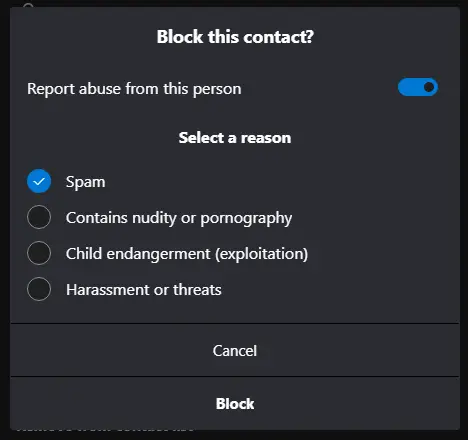
Zabráníte tak další komunikaci a takové zprávy již nebudete dostávat. Pokud však budete chtít funkci znovu použít, může to v budoucnu způsobit problémy.
3. Použijte starší verzi Skype
Druhou alternativou je zbavit se chatu Bing pomocí starší verze Skype, která ještě neobdržela aktualizaci chatu Bing. Starší verzi v Microsoft Storu ani na webu Skype nenajdete.
Chcete-li nějaký najít, budete muset přejít na weby třetích stran a stáhnout starší verzi. Musíte však být opatrní, protože neoficiální stránky mohou balit software s malwarem. Ujistěte se, že máte a spolehlivý antivirus pro jakékoli eventuality.
I když to může fungovat, můžete zaznamenat určité problémy s výkonem a stabilitou aplikace, protože již nemusí být optimalizována pro běh s aktuální verzí vašeho operačního systému.
- Bing AI vs ChatGPT 4: Našli jsme rozdíly
- Skype se neotevře: 7 snadných řešení, jak jej znovu spustit
Pokud žádná z těchto metod nefunguje, doporučujeme vám zanechte společnosti Microsoft zpětnou vazbu. Tato funkce se stále zlepšuje a zpětná vazba od uživatelů je důležitá při vydání další série aktualizací.
Pokud stále hledáte cestu s AI chatboty, máme zajímavou konfrontaci srovnání Bing vs Bard. Toto jsou dva největší tech giganti, takže se možná budete chtít podívat.
Pokud jste fanouškem chatu Bing a nemáte žádné problémy s četnými integracemi, možná vás bude zajímat řešení dalších problémů, jako je zvukové škytavky s překladačem Bing.
Pokud máte nějaké další triky, jak odstranit nebo zakázat Bing Chatbot ve Skype, podělte se s námi o ně v sekci komentářů.
Stále dochází k problémům?
SPONZOROVÁNO
Pokud výše uvedené návrhy váš problém nevyřešily, váš počítač může zaznamenat závažnější potíže se systémem Windows. Doporučujeme zvolit řešení typu „vše v jednom“. Fortect efektivně řešit problémy. Po instalaci stačí kliknout na Zobrazit a opravit a poté stiskněte Spusťte opravu.